win10系统下如何更改QQ浏览器文件默认下载位置
QQ浏览器官网提供最新浏览器下载,新一代QQ浏览器采用全新架构,并针对IE内核全面优化,全新的微信电脑版,让您边上网边聊天,更有强大的安全保障为您的账号保驾护航,为用户带来更轻、更快、更安全的浏览体验
QQ浏览器的功能十分强大,不仅能够有效提升网页兼容性,还可以减少系统漏洞。 那么,在 windows10系统 下使用QQ浏览器时,该如何更改文件默认下载位置呢?下面小编就分享下具体方法,希望能够对你有帮助。
具体如下:
1、百度搜索“QQ浏览器”,在搜索结果里面选取电脑版下载;
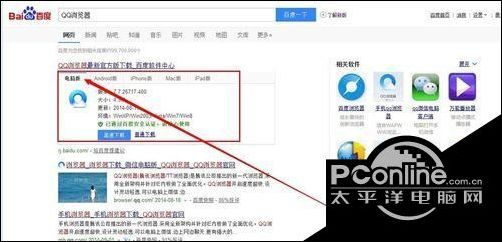
2、下载后安装QQ浏览器,安装比较简单,不用修改什么,直接安装就行,另外安装速度比较快;

3、安装好后,打开QQ浏览器,就可以开始上网了;
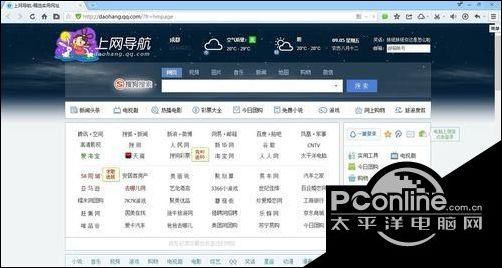
4、在QQ浏览器右上角“三横”的标记处,点击打开下拉菜单;
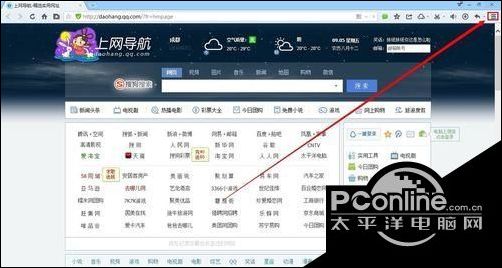
5、在下载菜单处下侧可以看到“QQ浏览器设置”,点击选择打开即可;
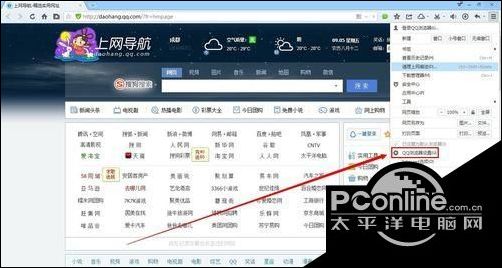
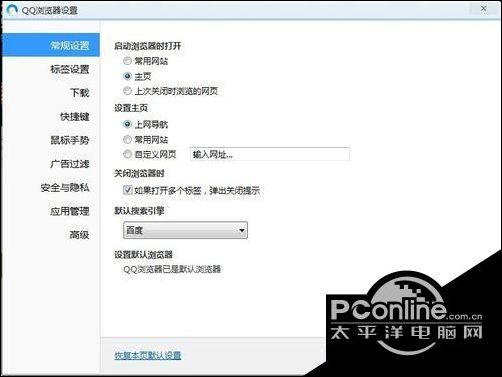
6、再打开的QQ浏览器设置界面的“下载”里面的“下载位置”可以看到可以设置的下载工具;
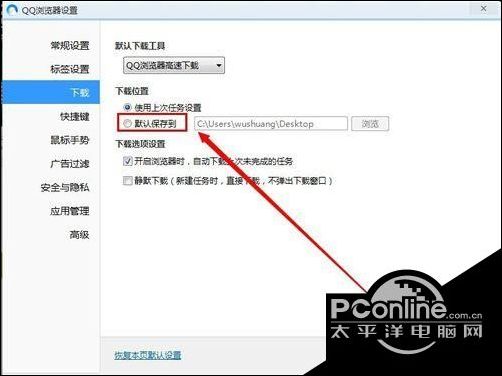
7、勾选“默认保存到”,然后点击“浏览”确定文件默认下载位置;
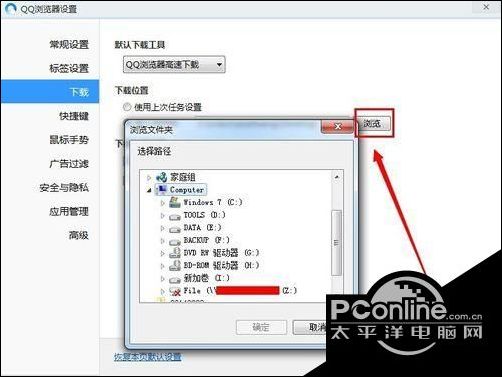
8、最后,点击QQ浏览器设置界面右下角的“应用”,然后“确定”即可设置完毕。
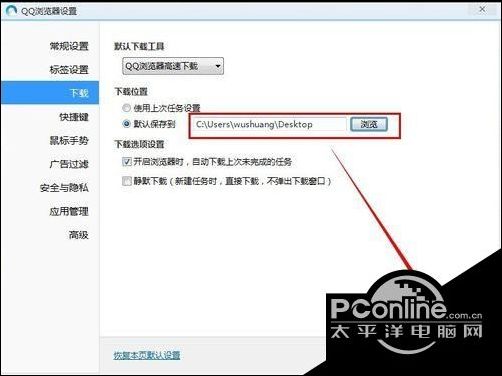
通过上述几个步骤的简单操作,我们就能成功更改QQ浏览器文件默认下载位置了。如果你也有同样需求的话,不妨也动手操作一边吧!
QQ浏览器是受人重视的产品之一,QQ浏览器7,采用单核模式,集超小安装包和超强稳定性于一身,访问网页速度也得到进一步优化。简约风格,精巧架构,轻快稳定,易用贴心.
……